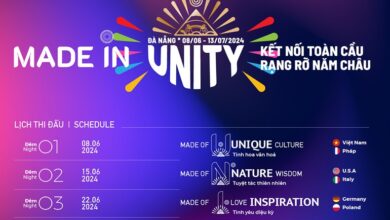Cách tạo nhóm Telegram trên iPhone và Android đơn giản nhanh chóng
Telegram đang trở thành một trong những ứng dụng nhắn tin phổ biến và được sử dụng rộng rãi trên toàn thế giới. Ứng dụng Telegram cho phép người dùng tạo các nhóm chat. Để có thể tiện lợi trò chuyện và trao đổi thông tin trong nhóm bạn bè, đồng nghiệp hay cộng đồng. Nếu bạn đang muốn tạo nhóm chat trên Telegram nhưng chưa biết cách như thế nào? Thì hãy theo dõi ngay Cách tạo nhóm trên Telegram ở điện thoại iPhone và Android đơn giản dưới đây.
Cách tạo nhóm trên telegram đơn giản
Dưới đây là hướng dẫn cách tạo nhóm trên Telegram đơn giản và nhanh chóng khi ứng dụng ở trên điện thoại hoặc máy tính. Bạn chỉ cần thực hiện theo vài thao tác đơn giản là đã có nhóm chat Telegram.
Tạo nhóm Telegram trên điện thoại
Đối với điện thoại iPhone hay Android thì việc tạo nhóm Telegram đều tương tự như nhau. Nếu bạn muốn tạo nhóm trên Telegram ở thiết bị điện thoại của mình thì thực hiện theo các bước như sau:
+ Mở ứng dụng Telegram trên điện thoại của mình sau đó vào biểu tượng Cây bút ở góc bên trên bên phải màn hình.
+ Chọn vào đấy bạn sẽ thấy mục New Group (tạo nhóm mới). Tiếp đến bạn chọn những thành viên mà muốn thêm vào nhóm. Bạn có thể thêm bạn bè từ danh sách liên lạc hoặc tên người dùng.
+ Sau khi chọn được các thành viên trong nhóm bạn bấm Next để đi tiếp tới phần Đặt Tên cho nhóm. Ở đây có phần ảnh đại diện, bạn có thể thêm các hình ảnh cho group của mình. Và cuối cùng chọn Create để hoàn thành tạo nhóm trên Telegram.
Tạo nhóm Telegram trên máy tính
Cách tạo nhóm trên Telegram ở máy tính cũng tương tự như điện thoại, nhưng nó có cách đổi ngược một xíu. Bạn xem hướng dẫn như sau:
+ Mở ứng dụng Telegram máy tính của mình, sau đó vào thanh Menu ở góc bên trái màn hình.
+ Tại đây bạn cũng sẽ thấy xuất hiện chữ New Group và hãy chọn vào đó.
+ Sau đó màn hình sẽ đưa bạn tới phần đặt tên (khác với điện thoại là chọn thành viên trước). Bạn hãy đặt tên nhóm Telegram phù hợp với nhóm chat của mình.
+ Chọn ảnh đại diện (nếu bạn muốn thêm) và cài đặt các tùy chọn cho nhóm, bao gồm chọn một biểu tượng, mô tả nhóm và quyền truy cập cho thành viên của nhóm.
+ Cuối cùng màn hình sẽ đi tới phần chọn các thành viên vào nhóm, bạn click xanh vào nút tròn để đưa người đó vào nhóm chát. Sau đó chọn Create để hoàn thành.
Hướng dẫn tạo tài khoản Telegram không cần số điện thoại
Hướng dẫn cách quản lý nhóm Telegram
Để quản lý nhóm Telegram, bạn cần có tư cách quản trị viên (admin) của nhóm. Sau đây là một số hướng dẫn cơ bản để quản lý nhóm Telegram hiệu quả hơn:
Chọn admin trong nhóm Telegram
Để chọn admin cho nhóm trên Telegram, làm theo các bước sau đây:
+ Vào nhóm Telegram của bạn. Nhấn vào tên nhóm ở đầu cuộc trò chuyện để mở menu.
+ Chọn “Manage group” và chọn “Administrators” trong danh sách các tùy chọn quản lý nhóm.
+ Nhấn vào biểu tượng “Add Admin” và chọn người dùng bạn muốn thêm làm quản trị viên.
+ Chọn mức độ quyền truy cập cho quản trị viên mới bằng cách chọn các tùy chọn như “Can delete messages”, “Can add new users”, “Can ban users”, vv.
+ Nhấn “Save” để lưu các thay đổi và hoàn tất quá trình chọn admin cho nhóm.
Các quản trị viên (admin) trong nhóm Telegram có nhiều chức năng quan trọng để quản lý nhóm, bảo vệ nhóm khỏi các hoạt động gây phiền hà và đảm bảo một môi trường trò chuyện an toàn và hữu ích cho tất cả các thành viên. Sau đây là một số chức năng của quản trị viên trong nhóm Telegram:
- Add New Admins: Thêm thành viên mới.
- Change Group Info: Thay đổi thông tin nhóm.
- Delete Messages: Xóa các tin nhắn.
- Invite Users via Link: Mời thành viên qua Link.
- Pin Messages: Ghim các tin nhắn.
- Manage Voice Chats: Quản trị cuộc hội thoại.
- Remain Anonymous: Cho phép Admin ẩn danh trong nhóm.
- Ban Users: Cấm thành viên.
Dòng Galaxy S ưu đãi cực sốc, khuyến mãi, trả góp 0%, mua ngay dưới đây!
Thêm thành viên nhóm trên Telegram
Để thêm thành viên vào một nhóm trên Telegram, bạn có thể thực hiện các bước sau:
+ Mở ứng dụng Telegram và chọn nhóm mà bạn muốn thêm thành viên. Nhấn vào tên nhóm ở đầu màn hình để mở trang thông tin nhóm.
+ Chọn biểu tượng “Thêm thành viên” hoặc add member ở phía trên cùng bên phải của màn hình.
+ Tìm kiếm tên của thành viên mà bạn muốn thêm vào nhóm. Chọn tên của thành viên từ kết quả tìm kiếm.
+ Nhấn “Thêm” để hoàn tất thêm thành viên vào nhóm.
Nếu bạn muốn thêm nhiều thành viên cùng một lúc, bạn có thể chọn biểu tượng “Thêm thành viên” từ trang thông tin nhóm và chọn “Chia sẻ liên kết mời”. Để chia sẻ liên kết mời đến các thành viên mà bạn muốn thêm vào nhóm. Các thành viên này sẽ được mời tham gia nhóm bằng cách nhấn vào liên kết mời.
Hướng dẫn cách đổi hình nền trên Telegram trên iPhone và máy tính nhanh chóng
Auto thêm thành viên vào nhóm Telegram
Khi thêm từng thành viên vào nhóm trên Telegram thủ công nó sẽ tốn rất nhiều thời gian. Đặc biệt đối với những group cộng đồng lớn thì việc add từng người là điều vô cùng khó khăn. Do đó, bạn có thể sử dụng cách auto thành viên vào nhóm Telegram qua phần mềm Ninja Telegram. Với cách này bạn sẽ nhanh chóng kéo full 200.000 thành viên vào nhóm Telegram của mình.
Cách đổi tên nhóm trên Telegram
Nếu bạn muốn thay đổi hình đại diện, hay thay cái tên nhóm Telegram mới độc đáo, mới lạ hơn thì vào hướng dẫn sau để đổi:
+ Vào nhóm chat Telegram mà muốn đổi tên, sau đó chọn biểu tượng 3 chấm ở thanh bên phải.
+ Tại đây, bạn sẽ thấy Manage Group, hãy chọn vào đây để thiết lập đổi tên nhóm mới.
+ Vào đây bạn có thể đổi tên nhóm mới hoặc thay đổi ảnh đại diện mới. Sau khi đổi tên bạn chỉ cần bấm Save như vậy là đã hoàn thành.
Trên đây dienthoaigiakho.vn đã hướng dẫn cách tạo nhóm trên Telegram bằng điện thoại, máy tính nhanh chóng ở bài viết. Hy vọng giúp các bạn có được cách tạo đơn giản đồng thời sử dụng nhóm Telegram hiệu quả nhất. Tham khảo thêm nhiều tin tức mới tại Tin công nghệ nhé!!!